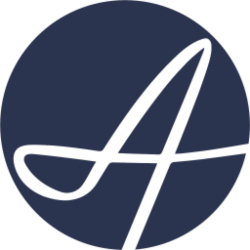时间: 2021-05-24 23:18:49 人气: 637 评论: 0
这是在Photoshop中创建纹理的方法以及将纹理应用于其他图像的方法。
Adobe Photoshop有许多工具可以帮助您设计更好的图像。其中之一是“滤镜库”,您可以在其中创建心形内容的纹理。 我们以前都曾经见过纹理-从数字蛇鳞到树皮-,但是如何使用Photoshop创建纹理 在本文中,我们将向您展示如何在Photoshop中创建纹理。然后说明如何将该纹理应用于其他图像。 第1步:设定文件
与往常一样,您需要做的第一件事就是设置文件。本教程没有特定的尺寸要求,但是一个简单的模板是默认Photoshop尺寸,300像素/英寸。 确保在“颜色模式”下选择“RGB颜色”。这是因为当您使用CMYK时,某些过滤器不起作用(青色,品红色,黄色,红色)。 第2步:添加基本色
接下来,您需要为图像添加基色,以便为“滤镜库”提供一些可配合使用的颜色。如果将其保留为空白并应用纹理,则将不会发生任何事情。 创建纹理时,我喜欢添加黑白渐变。使用黑白意味着您不必担心将纹理应用于其他图像时颜色会如何反应。 例如:如果我创建了黄色的纹理,但是我将该黄色纹理应用于蓝色的图像,它将使图片看起来绿色。我不要 要应用渐变,请转到左侧的工具栏,然后单击渐变工具。单击并在页面上拖动光标,然后释放。 对于那些希望在此步骤上获得更深入说明的人,您可以阅读我们的教程,其中详细介绍了如何在Photoshop中创建自定义渐变。 第3步:打开滤镜库
应用渐变后,转到滤镜→滤镜库。在这里可以创建纹理。
进入“筛选器库”后,您将面临一个工作区,就像上面看到的那样。 在中心,您将看到正在处理的图像。在右侧,您会看到一堆文件夹。 如果展开这些文件夹,将会看到一系列矩形图标,每个矩形图标下方都有一个名称。这些是您的“过滤器”。 Photoshop根据它们产生的效果类型对滤镜进行分组。您可以通过单击文件夹旁边的白色小箭头来浏览每个组。 第4步:应用筛选器
在本教程中,我们将创建一种最常见的纹理:半色调图案。 您会看到半色调最常用于漫画中,并且该名称来自使用连续一排点的印刷技术。 要查找“半色调图案”,请转到“滤镜库”内的“草图”→“半色调图案” 。这将自动在图像上应用半色调,但是如您所见,如果不对其进行自定义,它不会增加太多。 让我们解决这个问题。 第5步:调整滤镜
假设您要使此半色调纹理“更大”。为此,请转到“滤镜库”右侧的“大小”栏,在这里以红色显示。 通过沿尺寸栏滑动箭头,可以使半色调点看起来更大。 这比我们以前的要好,但是这些点仍然显得模糊。这是因为黑白之间的对比度太低。
要调高对比度,请转到“滤镜库”的右侧,然后单击“对比度”栏。向右拖动箭头。这样可以增加图像中黑白之间的对比度。 一旦完成,就已经完成了最基本的纹理创建。但是,如果您想添加一个转折点怎么办? 创建“唯一”纹理的步骤因预设而异,但是如果要创建唯一的半色调图案,则必须查看“图案类型”。 第6步:更改图案类型
要在半色调上更改图案类型,请转到图案类型下拉菜单。代替使用点图案,选择线。 这会给您带条纹的纹理。我有点喜欢自己的图像中的效果,我想保持原样。 如果确定完成创建纹理,请单击“确定”。这会将您带出“筛选器库”,并返回到主工作区。现在,您具有可以应用于其他图像的纹理。 要保存纹理,请转到文件→另存为。 第7步:将纹理应用于新图像
假设您要将该纹理应用于另一个文件。 为此,请确保在Photoshop中都打开了这两个文件。纹理以及将应用纹理的图像。在图像中,您将看到我通过上方的红色框在我的工作区中打开了这两个文件。 粗体的白色文本告诉我当前处于活动状态的文件。其他选项卡上的灰色文本告诉我该文件已打开,但未激活。
接下来,确保您的纹理文件处于活动状态。 选择您的移动工具,位于顶部左侧工具栏的角落。 将工具移到图像上方,然后单击并按住。将您的移动工具拖到图像的文件选项卡上,在这里以红色显示:
当您这样做时,Photoshop将自动将纹理拖放到图像中。还将纹理放在新图层的图像顶部。 现在已经添加了纹理,请转到工作区右下角的“图层”面板。转到混合模式下拉菜单,然后选择一种“样式”以应用于该纹理。 每种样式都会产生不同的效果,具体取决于两层之间的交互方式。 在本教程中,我使用了柔和灯光,它可以显示各种暗色调和亮色调。
这只是将纹理应用于图像的一种方法。但是,如果您不想将纹理应用于单独的图像怎么办?如果要创建纹理并在其上添加颜色怎么办? 直接将颜色添加到纹理中
首先,请确保您的纹理文件处于活动状态。在“图层”面板中,在纹理上方添加一个新图层。 创建新图层后,为其添加一些颜色。您可以使用“渐变”或“颜料桶”工具添加渐变或纯色,无论哪种方式都可以。
接下来,转到混合模式下拉菜单。再次选择要应用于图层的样式。 在本教程的这一部分中,我使用了减法,因为它允许黑色显示出来。 有了它,文件就完成了!导航到“文件”→“另存为”以保存纹理。 在Photoshop中创建纹理Photoshop是一个了不起的工具,可让您尝试各种视觉技巧。并且,一旦您浏览了滤镜库,您就可以创建自己的纹理,以及其他更多的东西。 而且,如果您对可以使用Photoshop设计的其他事物感到好奇,我们提供了有关如何在Photoshop中创建自定义画笔的教程。 |